VPN是什麼? VPN虛擬私人網路的優缺點

VPN是什麼? VPN有哪些優缺點?接下來,我們和WebTech360一起探討VPN的定義,以及如何在工作中套用這種模式和系統。
許多 Windows 用戶都遇到了 nvlddmkm.sys 藍色畫面錯誤(也稱為視訊 TDR 故障錯誤),其中大多數用戶也恰好使用 Nvidia GPU。雖然錯誤的具體原因因人而異,但您可以嘗試一些修復方法來擺脫這個問題。
以下是修復 Windows 10 中的 nvlddmkm.sys 錯誤的 5 種方法。
1.更新顯示卡驅動程式
通常,過時的 GPU 驅動程式會導致 Windows 出現許多錯誤。這就是為什麼解決這個問題時要採取的第一個合理步驟是更新顯示卡驅動程式。這可以透過兩種方式完成:透過裝置管理員或透過 Nvidia GeForce Experience。
使用 Nvidia GeForce Experience 更新顯示卡驅動程式
Nvidia GeForce Experience 是所有 Nvidia GPU 的配套應用程序,您很可能已經安裝了它。如果您沒有該應用程序,您可以從這裡下載。該應用程式還具有遊戲玩家可能會覺得有用的其他一些主要功能和優勢。
以下是使用 Nvidia GeForce Experience 更新顯示驅動程式的方法:
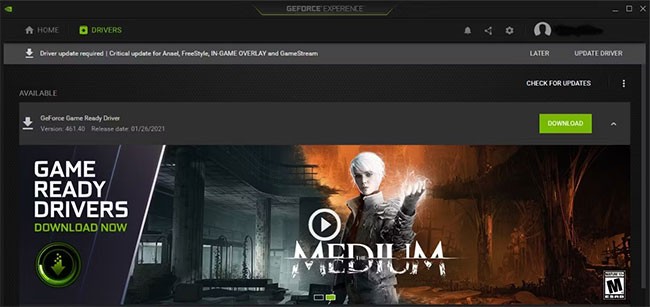
有時舊版的 Windows 會觸發 nvlddmkm.sys BSOD。如果您正在運行舊版本,那麼問題很可能是由於相容性問題而發生的。如果是這種情況,最好使用可用的系統更新進行升級。
3. GPU超頻
這聽起來可能很奇怪,但一些用戶透過超頻 GPU 修復了 nvlddmkm.sys 錯誤。雖然這可能會導致效能略有下降,但如果能消除錯誤,還是值得一試。執行此操作的最簡單的實用程式是 MSI Afterburner,您可以在此處下載。
下載並安裝 MSI Afterburner 後,請依照下列步驟對 GPU 進行超頻:

使用者應該注意,超頻 GPU 也會降低溫度和電壓。
4. 在電腦上執行磁碟和記憶體檢查
此錯誤的另一個原因可能是記憶體故障或儲存設備問題。最好透過執行相應的測試來排除這些問題。
CHKDSK 是 Windows 內建的實用程序,可自動檢查並修復您的硬碟。
使用 Windows 記憶體診斷程式執行記憶體測試
Windows 記憶體診斷工具不僅非常容易使用,還可以解決 Windows 中大多數與記憶體相關的問題。在這種情況下,最好查找任何問題。
為此,請按照下列步驟操作:
等待該過程完成並檢查問題是否已修復。
5. 徹底刪除並重新安裝顯示卡驅動程式
您應該僅在嘗試所有其他選項之後才使用此選項。此外,請確保建立系統還原點,以防發生任何不良情況。這裡有一個關於如何使用系統還原的精彩教學。
若要重新安裝 GPU 驅動程序,請依照下列步驟操作:
請注意,此修復並不總是有效。您可以隨時返回文章的第一部分,以獲取有關重新安裝顯示卡驅動程式的提示。
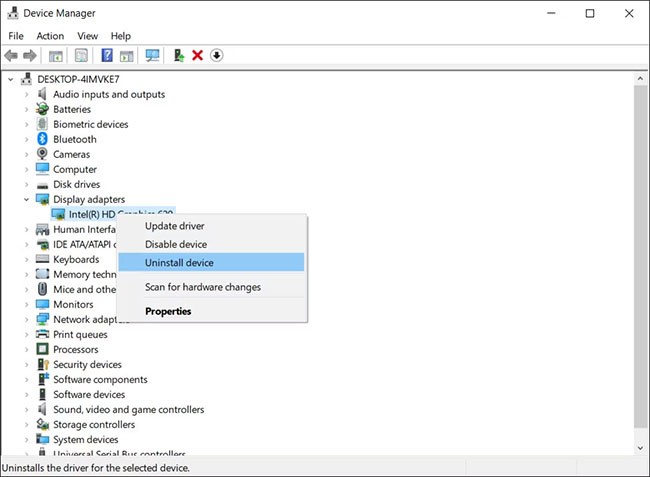
EXPAND.exe nvlddmkm.sy_ nvlddmkm.sys使用上述方法,使用者可以輕鬆修復 nvlddmkm.sys「視訊 TDR 失敗」錯誤,而無需更換 GPU。此錯誤只是 Windows 用戶面臨的最常見錯誤之一。為了避免將來出現此類問題,請確保您的顯示卡驅動程式保持最新版本。
VPN是什麼? VPN有哪些優缺點?接下來,我們和WebTech360一起探討VPN的定義,以及如何在工作中套用這種模式和系統。
Windows 安全中心的功能遠不止於防禦基本的病毒。它還能防禦網路釣魚、攔截勒索軟體,並阻止惡意應用運作。然而,這些功能並不容易被發現——它們隱藏在層層選單之後。
一旦您學習並親自嘗試,您就會發現加密非常容易使用,並且在日常生活中非常實用。
在下文中,我們將介紹使用支援工具 Recuva Portable 還原 Windows 7 中已刪除資料的基本操作。 Recuva Portable 可讓您將其儲存在任何方便的 USB 裝置中,並在需要時隨時使用。該工具小巧、簡潔、易於使用,並具有以下一些功能:
CCleaner 只需幾分鐘即可掃描重複文件,然後讓您決定哪些文件可以安全刪除。
將下載資料夾從 Windows 11 上的 C 碟移至另一個磁碟機將幫助您減少 C 碟的容量,並協助您的電腦更順暢地運作。
這是一種強化和調整系統的方法,以便更新按照您自己的時間表而不是微軟的時間表進行。
Windows 檔案總管提供了許多選項來變更檔案檢視方式。您可能不知道的是,一個重要的選項預設為停用狀態,儘管它對系統安全至關重要。
使用正確的工具,您可以掃描您的系統並刪除可能潛伏在您的系統中的間諜軟體、廣告軟體和其他惡意程式。
以下是安裝新電腦時推薦的軟體列表,以便您可以選擇電腦上最必要和最好的應用程式!
在隨身碟上攜帶完整的作業系統非常有用,尤其是在您沒有筆記型電腦的情況下。但不要為此功能僅限於 Linux 發行版——現在是時候嘗試複製您的 Windows 安裝版本了。
關閉其中一些服務可以節省大量電池壽命,而不會影響您的日常使用。
Ctrl + Z 是 Windows 中非常常用的組合鍵。 Ctrl + Z 基本上允許你在 Windows 的所有區域中撤銷操作。
縮短的 URL 方便清理長鏈接,但同時也會隱藏真實的目標地址。如果您想避免惡意軟體或網路釣魚攻擊,盲目點擊此類連結並非明智之舉。
經過漫長的等待,Windows 11 的首個重大更新終於正式發布。













